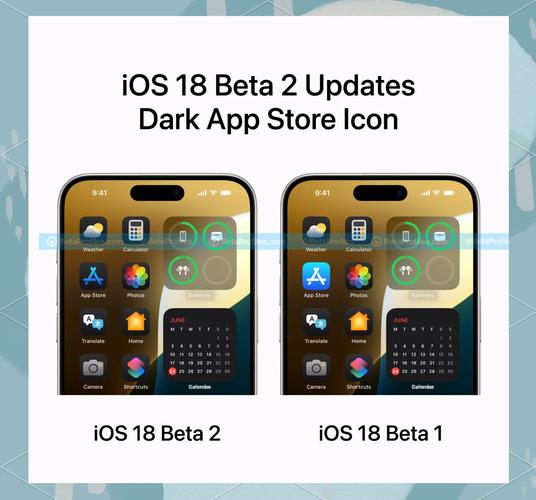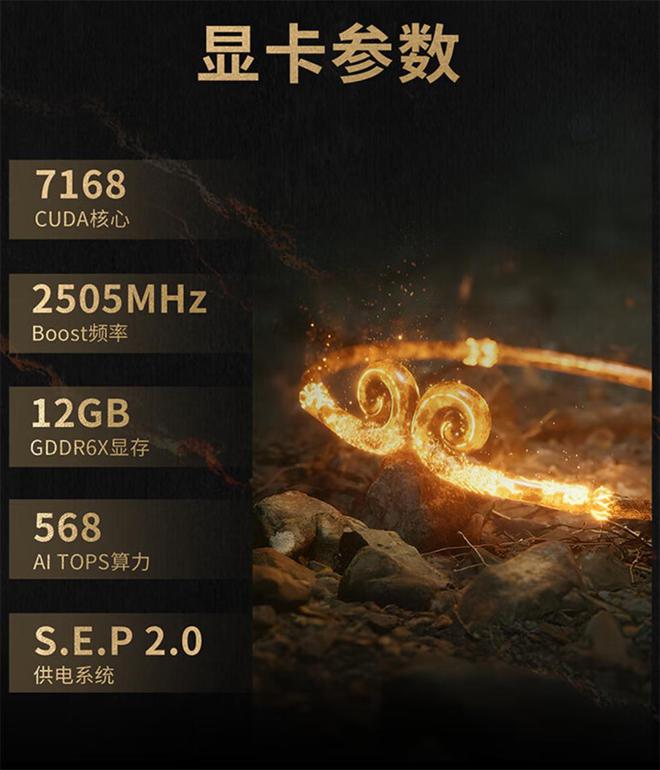使用Mac设备连接蓝牙音箱时,遇到断开连接的情况常常让人感到烦恼。这样的情况不仅会干扰我们聆听音乐或收听其他音频内容,还可能干扰到一些关键的操作。接下来,我们将对此问题进行详细分析,并给出相应的解决策略。
检查电量
蓝牙音箱若电量告急,连接便会轻易中断。大家往往不太留意音箱的电量。电量低时,音箱可能与Mac的连接变得不稳定。使用前,务必确保音箱电量充足,或者查看电量显示。若使用中连接突然中断,应立即检查音箱电量,以便初步判断是否因电量不足造成。此外,不同蓝牙音箱的电量显示方法各异,有的直观,有的需特殊操作方可查看。
使用外接电源的蓝牙音箱,也不能排除电源接口可能出现松动的情况。比如,若电源接口接触不佳,音箱可能会因为供电不稳定而与Mac失去连接。这时,就得检查接口是否插得牢固。
蓝牙距离
蓝牙的连接范围是有一定限制的。通常,这个范围大约在10米上下,但这会受到众多因素的影响。若Mac与蓝牙音箱之间有障碍物,诸如墙壁或家具,信号强度就会减弱。例如,将音箱置于一个房间内,若手持Mac前往相邻的房间,中间若有一堵墙阻隔,连接很可能就会中断。

此外,设备是否会对蓝牙信号造成干扰也十分重要。比如,若无线路由器与蓝牙设备距离过近,便可能对蓝牙信号造成干扰。这是因为蓝牙与WiFi都使用2.4GHz的频段,因此需要合理安排设备位置,以减少信号干扰。
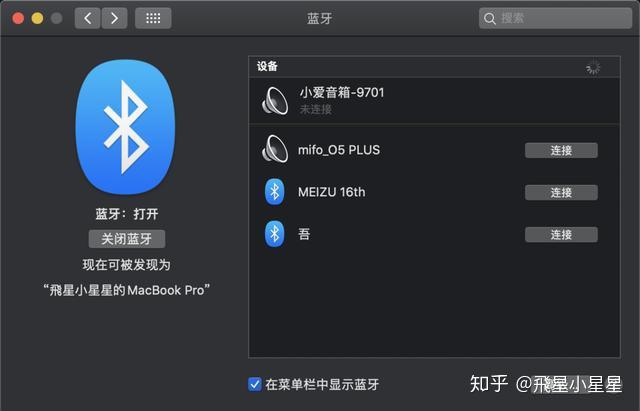
蓝牙版本
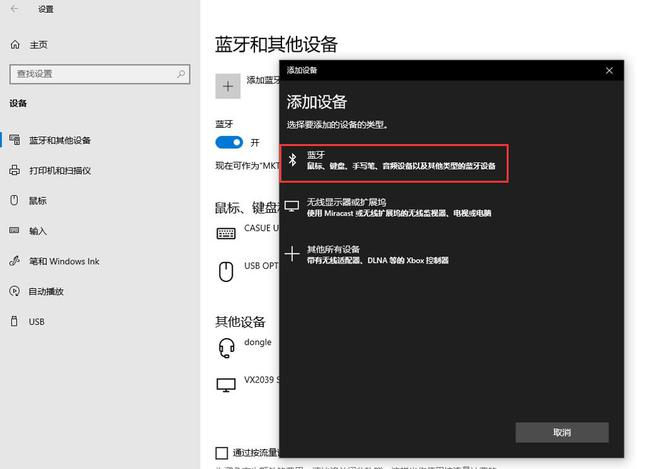
Mac电脑与蓝牙音箱之间的蓝牙版本兼容性,会直接关系到连接的稳定性。若蓝牙音箱年代久远,其蓝牙版本较低,那么与Mac的匹配可能存在困难。随着新Mac系统的更新,蓝牙技术也在不断进步,老旧的音箱可能难以与之良好配合。

而且,不同版本的蓝牙在传输速度和信号强度上各有不同。以蓝牙4.0为例,其前版本的连接稳定性与能耗管理都不及后续版本。若您经常遇到连接中断的问题,不妨检查一下Mac系统和音箱的蓝牙版本,看看是否是因为版本问题导致的这一现象。
软件冲突

有时,Mac上的其他应用程序与蓝牙功能发生冲突,导致连接中断。有些后台运行的应用程序可能会占用蓝牙资源,或是干扰其传输。此外,如果系统中的蓝牙管理工具设置不当,也可能破坏蓝牙的正常连接。
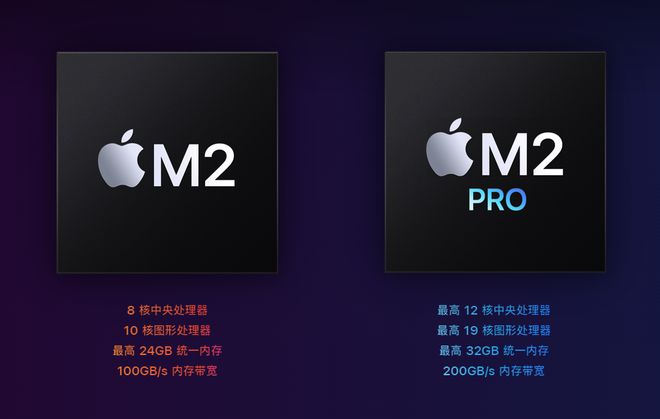
同时,电脑上装的音频处理软件,可能和蓝牙音箱的连接不太匹配。比如,有些音频编辑软件在执行音频采集或播放任务时,可能会夺取蓝牙的控制权,导致音箱无法连接。
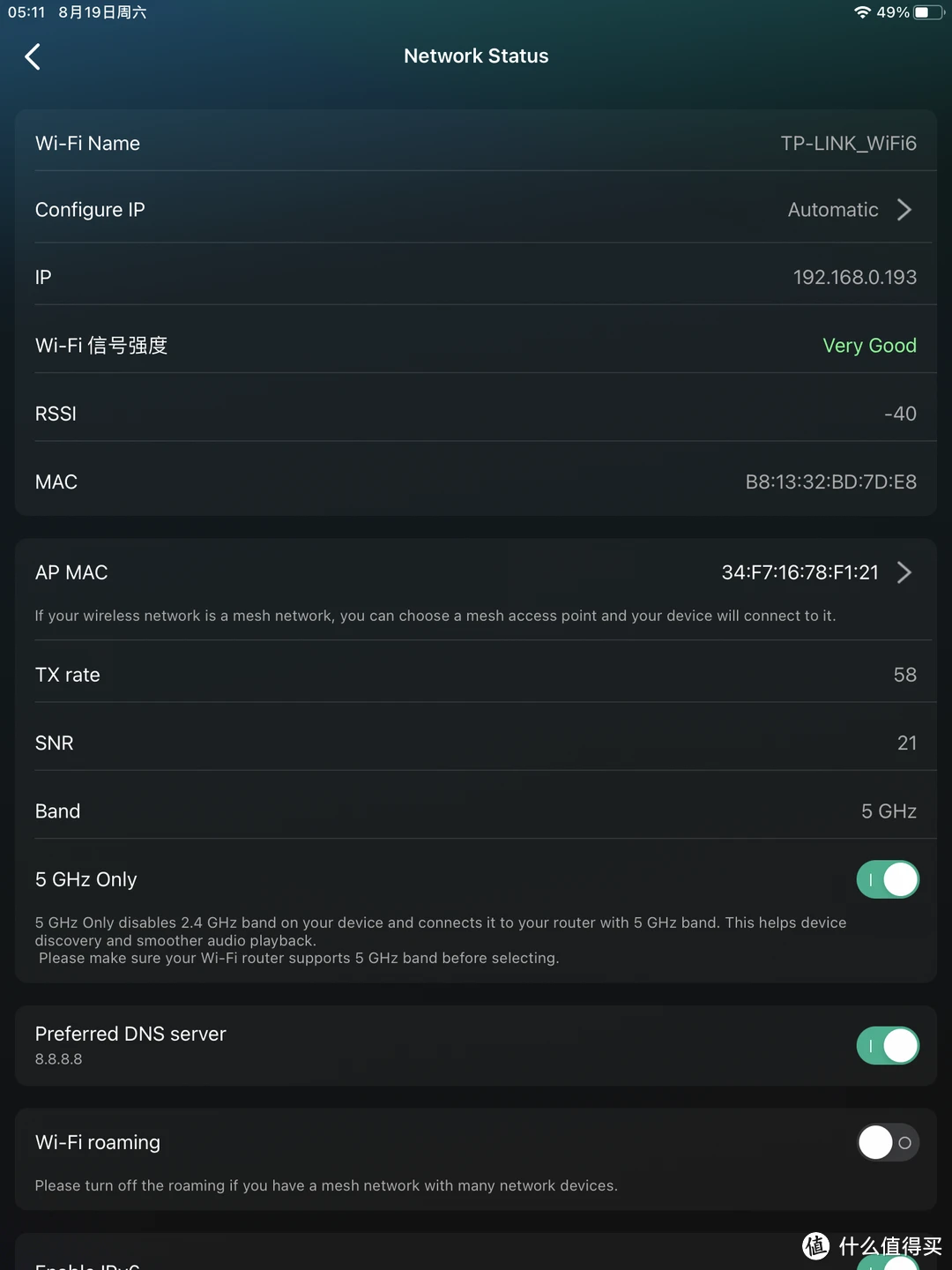
设备设置

确保Mac的蓝牙设备设置准确至关重要。若连接参数设置不当,连接极有可能中断。以Mac的蓝牙设置为例,若选用了节能模式,蓝牙功率可能会降低,进而影响连接的稳定性。
设备管理器里,若蓝牙驱动更新不当或误调整了某些设置,可能会引发连接故障。例如,蓝牙驱动若突然升级至不稳定版本,会导致与音箱连接异常。这时,可能需要重新安装蓝牙驱动,或者将版本回滚至之前的稳定版本。
重新配对
重新配对,这可是解决连接中断难题的一个简便又直接的办法。有时,蓝牙连接可能因为种种未知的缘由出了岔子,只需重新配对,就能恢复稳定的连接状态。
首先,在Mac和蓝牙音箱上分别取消已连接的设备。接着,打开它们的蓝牙功能,并进行重新配对。虽然这个过程可能略显麻烦,但往往能有效解决连接突然中断的困扰。比如,当电脑与手机蓝牙连接突然出现问题时,只需重新配对,问题往往就能得到解决。
我想请教大家一个问题,大家是否曾经遭遇过非常奇特的情形,那就是Mac和蓝牙音箱突然无法连接?希望各位能点赞、转发这篇文章,并在评论区积极参与讨论。